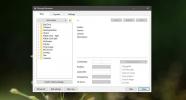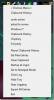Windows 10'a Yükseltilirken 'Bir Şey Oldu' Hatası Düzeltildi
Microsoft, yeni işletim sisteminin bir kopyasını ayırmak ve uygulama ve donanım uyumluluğunu kontrol etmek için bir araç yayınlayacak kadar Windows 10 sunumu ile çok proaktif olmaya çalıştı. Bununla birlikte, birçok kullanıcı için yükseltme işlemi ağrısız değildir. Sıra yükseltmeye gelene kadar gerçekten bekleyemeyen bizler, çizgiyi atlamaya ve Microsoft tarafından yayınlanan Medya Oluşturma aracını kullanmaya karar verdik. Diğerleri de sıralarını bekledi, ancak her iki durumda da pek çok başarısız yükseltme girişimi oldu. Kullanıcıların karşılaştığı yaygın bir hata 'Bir şey oldu' hatasıdır. Medya oluşturma aracı hala çalışırken veya yükseltme işleminin tamamını tamamladıktan sonra bu iletiyi yalnızca bu iletinin sonunda gösterilmek üzere alabilirsiniz. Çok sinir bozucu çünkü çok belirsiz. Bununla birlikte, ondan kurtulmanıza yardımcı olabilecek birkaç olası düzeltme var. Bunları kendi sorumluluğunuzda denemeniz için sizi uyarmalıyız.

Yükseltmeden Önce Windows 7/8 / 8.1'i Etkinleştirin
Buna yeterince vurgu yapamam; bu kadar küçük bir şey aslında saatler süren yükseltmeyi gereksiz kılar. Yükselttiğiniz Windows sürümünün etkinleştirildiğinden emin olun. Bilgisayarım'a gidin, sağ tıklayın ve Özellikler'i seçin. Pencerenin alt kısmında, Windows kopyanızın orijinal ve uygun şekilde etkin olup olmadığını kontrol edin.
Windows kopyanız orijinal değilse veya etkinleştirilmemişse, öncelikle ve en başta bunu düzeltin.
Varsayılan Dilinizi Değiştirin
Bu, bazı insanlar için çalışan garip bir çözümdür ve çok karmaşık olmadığı için denemeye değer. Windows dil ayarlarına gidin ve varsayılan dilinizi [tr-TR] olarak değiştirin. Güncellemeyi tekrar çalıştırmayı deneyin.
Bozuk Kurulum Dosyaları ile Başa Çıkabilirsiniz
Medya oluşturma aracı size 'Bir şey oldu' diyorsa, bunun Windows 10 dosyaları indirilirken olması muhtemeldir. Başarıyla tamamlanmış gibi görünen başarısız bir indirme bile olabilir. Windows 10 dosyalarını yeni indirmeyi deneyin. Bunu yapmak için C sürücünüze (veya Windows 7/8 / 8.1'i hangi sürücüye yüklediyseniz) gidin ve gizli dosya ve klasörleri görüntülemeyi etkinleştirin. Bu iki klasörü silin; $ Windows. ~ BT ve $ Windows. ~ WS aracını yeniden çalıştırın.
Microsoft’un Güncelleme Sorun Giderici Aracını çalıştırın
Microsoft bu sorun hakkında karanlıkta değil ve sorunu çözmek için küçük bir araç yayınladı. Bu aracı çalıştırın ve tekrar yükseltmeyi deneyin. Bundan sonra Windows 10 dosyalarını yeni olarak indirmeniz gerekebilir, ancak yükseltme gerçekleşirse buna değer.
Microsoft'tan Windows Update Sorun Gidericisi'ni İndirin
Windows Update Bileşen Dosyasını Sıfırla
Microsoft’un güncelleme sorun gidericisinin bu sorunu gidermesine rağmen, devam ederse, kollarınızı toplayıp daha derine inme zamanı. Sorunu gidermeye yönelik bir öneri, güncelleme bileşeni dosyalarını sıfırlamaktır. Bunun için sisteminizde yönetici haklarına sahip olmanız gerekir. Arama çubuğunda Komut İstemi'ni arayın, sağ tıklayın ve Yönetici olarak çalıştır'ı seçin.
Aşağıdaki komutları tek tek çalıştırın ve bu Windows hizmetlerini durdurun.
net durdurma bitleri
net durdurma wuauserv
net durak appidsvc
net stop cryptsvc
Aşağıdaki iki komutu çalıştırarak yazılım dağıtım klasörlerinin yedek kopyalarını yeniden adlandırın;
Ren% systemroot% \ SoftwareDistribution YazılımıDistribution.bak
Ren% systemroot% \ system32 \ catroot2 catroot2.bak
Aşağıdaki komutları çalıştırarak durdurduğunuz hizmetleri yeniden başlatın;
net başlangıç bitleri
net başlangıç wuauserv
net başlangıç appidsvc
net start cryptsvc
Bilgisayarınızı yeniden başlatın ve tekrar indirip Windows 10'a yükseltmeyi deneyin.
Microsoft Forumları aracılığıyla
Temel Hizmetlerin Çalıştığından Emin Olun
Çalıştır kutusuna "services.msc" yazarak servis yöneticisini açın. Aşağıdaki hizmetlerin otomatik olarak çalışacak şekilde ayarlandığından emin olun. Değilse, öyle olacak şekilde yapın ve sisteminizi yeniden başlatın.
Otomatik Güncelleştirmeler VEYA Windows Update
Arka Plan Akıllı Aktarım Hizmeti
Sunucu
İş İstasyonu
TCP / IP NetBIOS Yardımcısı
IKE ve AuthIP IPsec Anahtarlama Modülleri
Kayıt Defteri Anahtarını Düzenleme
Windows kayıt defterini açın; çalışma kutusuna "regedit" yazın ve Bilgisayar \ HKEY_LOCAL_MACHINE \ SOFTWARE \ Microsoft \ Windows \ CurrentVersion \ WindowsUpdate \ OSUpgrade
Yeni bir DWORD (32 bit) dosyası oluşturun ve bu dosyaya “AllowOSUpgrade” adını verin (sans tırnak işaretleri). Değerini 1 olarak ayarlayın ve kayıt defteri düzenleyicisini kapatın. Güncellemeyi tekrar çalıştırın.
Sabır bir erdemdir
Her şey başarısız olursa, Microsoft size ayrılmış kopyanızın hazır olduğunu söyleyene kadar bekleyin ve sonra nimetleriyle yükseltin.
Arama
Yakın Zamanda Gönderilenler
Siren: Özel ve Önceden Tanımlanmış RegEx Kullanarak Dosyaları Toplu Olarak Yeniden Adlandırın
Geçmişte, Windows ve Mac OS X için NameChanger dahil olmak üzere bi...
Rainmeter kaplamalarını paketlemek için bir rmskin dosyası nasıl oluşturulur
Bir RMSKIN dosyası nasıl Rainmeter kaplamaları dağıtılmışlardır. Ke...
Windows 7 Pano Geçmişi
Tıpkı Windows'un önceki sürümlerinde olduğu gibi, Windows 7 de pano...